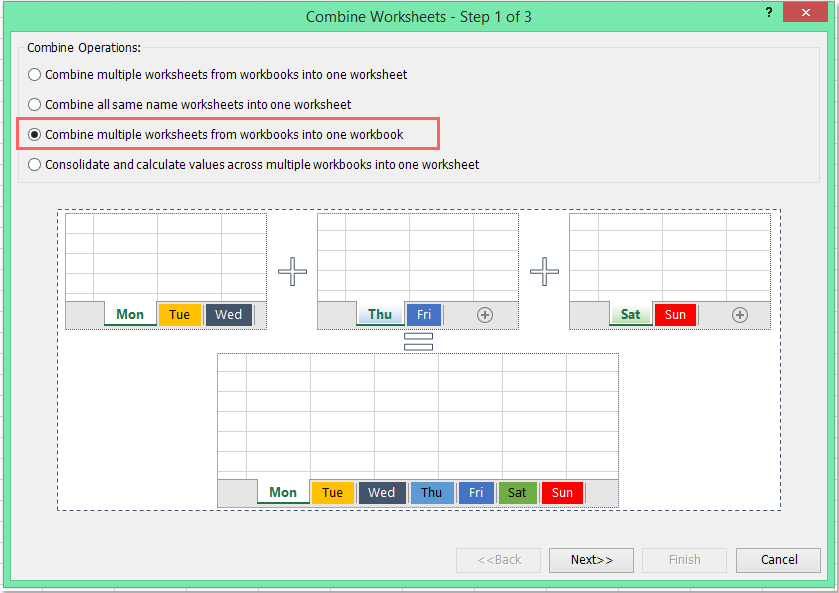วิธีรวม / นำเข้าไฟล์ csv หลายไฟล์ลงในแผ่นงานหลายแผ่น
ถ้าคุณต้องการนำเข้าไฟล์ csv หลายไฟล์จากโฟลเดอร์เป็นแผ่นงานแยกกันภายในสมุดงานคุณจะจัดการกับงานนี้ใน Excel ได้อย่างไร?
นำเข้าไฟล์ csv หลายไฟล์ลงในแผ่นงานแยกกันด้วยรหัส VBA
นำเข้าไฟล์ csv หลายไฟล์ลงในแผ่นงานแยกกันด้วย Kutools for Excel
แยกสมุดงานออกเป็นไฟล์ csv / pdf / txt / excel แยกกัน
นำเข้าไฟล์ csv หลายไฟล์ลงในแผ่นงานแยกกันด้วยรหัส VBA
หากต้องการนำเข้าไฟล์ csv หลายไฟล์ไปยังสมุดงานอย่างรวดเร็วรหัส VBA ต่อไปนี้อาจช่วยคุณได้โปรดทำดังนี้:
1. กด ALT + F11 ใน Excel เพื่อเปิดไฟล์ Microsoft Visual Basic สำหรับแอปพลิเคชัน หน้าต่าง
2. คลิก สิ่งที่ใส่เข้าไป > โมดูลและวางรหัสต่อไปนี้ในไฟล์ โมดูล หน้าต่าง.
รหัส VBA: นำเข้าไฟล์ข้อความหลายไฟล์ไปยังแผ่นงานแยกกัน:
Sub CombineCsvFiles()
'updateby Extendoffice
Dim xFilesToOpen As Variant
Dim I As Integer
Dim xWb As Workbook
Dim xTempWb As Workbook
Dim xDelimiter As String
Dim xScreen As Boolean
On Error GoTo ErrHandler
xScreen = Application.ScreenUpdating
Application.ScreenUpdating = False
xDelimiter = "|"
xFilesToOpen = Application.GetOpenFilename("Text Files (*.csv), *.csv", , "Kutools for Excel", , True)
If TypeName(xFilesToOpen) = "Boolean" Then
MsgBox "No files were selected", , "Kutools for Excel"
GoTo ExitHandler
End If
I = 1
Set xTempWb = Workbooks.Open(xFilesToOpen(I))
xTempWb.Sheets(1).Copy
Set xWb = Application.ActiveWorkbook
xTempWb.Close False
Do While I < UBound(xFilesToOpen)
I = I + 1
Set xTempWb = Workbooks.Open(xFilesToOpen(I))
xTempWb.Sheets(1).Move , xWb.Sheets(xWb.Sheets.Count)
Loop
ExitHandler:
Application.ScreenUpdating = xScreen
Set xWb = Nothing
Set xTempWb = Nothing
Exit Sub
ErrHandler:
MsgBox Err.Description, , "Kutools for Excel"
Resume ExitHandler
End Sub
3. จากนั้นกด F5 คีย์เพื่อรันโค้ดนี้และหน้าต่างจะโผล่ออกมาให้ไปที่โฟลเดอร์เฉพาะและเลือกไฟล์ csv ที่คุณต้องการนำเข้าสู่ Excel ดูภาพหน้าจอ:

4. จากนั้นคลิก จุดเปิด ไฟล์ csv ที่เลือกถูกนำเข้าเป็นแผ่นงานแยกต่างหากภายในสมุดงานใหม่
5. สุดท้ายคุณสามารถบันทึกสมุดงานใหม่ได้ตามที่คุณต้องการ
นำเข้าไฟล์ csv หลายไฟล์ลงในแผ่นงานแยกกันด้วย Kutools for Excel
ถ้าคุณมี Kutools สำหรับ Excelด้วยเครื่องมืออันทรงพลัง -รวมกันคุณสามารถรวมหรือนำเข้าไฟล์ csv หลายไฟล์ลงในแผ่นงานเดียวหรือหลายแผ่นงานแยกกันได้ตามที่คุณต้องการ
หลังจากการติดตั้ง Kutools สำหรับ Excelโปรดทำตามนี้:
1. กรุณาคลิก Kutools พลัส > รวมกันดูภาพหน้าจอ:

2. ตัว Vortex Indicator ได้ถูกนำเสนอลงในนิตยสาร รวมแผ่นงาน โปรดเลือก รวมแผ่นงานหลายแผ่นจากสมุดงานไว้ในสมุดงานเดียวดูภาพหน้าจอ:
3. ใน ขั้นตอนที่ 2 ของตัวช่วยสร้างคลิก เพิ่ม > เนื้อไม่มีมัน เพื่อเลือกไฟล์ csv ที่คุณต้องการรวมดูภาพหน้าจอ:

4. ในการโผล่ออกมา จุดเปิด ใหเลือก (* .csv) จากรายการดรอปดาวน์จากนั้นระบุไฟล์ csv ที่คุณต้องการผสาน
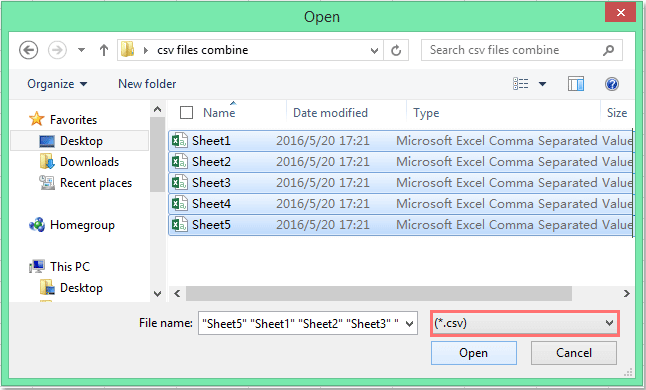
5. จากนั้นคลิก จุดเปิด และไฟล์ csv ที่คุณเลือกได้ถูกนำเข้าในกล่องโต้ตอบดูภาพหน้าจอ:

6. ใน ขั้นตอนที่ 3โปรดดำเนินการดังต่อไปนี้:
(1. ) การตรวจสอบ แถวแรกของแต่ละแผ่นงาน (ความคิดเห็น) จาก แทรกข้อมูลแผ่นงาน ส่วนข้อมูลไฟล์ csv ทั้งหมดจะถูกแทรกลงในแผ่นงานรวมตามความคิดเห็น
(2. ) คุณสามารถเปลี่ยนชื่อไฟล์ csv ได้ตามต้องการ
(3. ) คุณสามารถข้ามไฟล์ csv เปล่าเมื่อคุณพบไฟล์ csv ว่าง

7. จากนั้นคลิก เสร็จสิ้น และหลังจากเสร็จสิ้นการรวมคุณสามารถระบุชื่อ filw และตำแหน่งสำหรับสมุดงานรวมใหม่ของคุณ ดูภาพหน้าจอ:

8. จากนั้นคลิก ลด ในช่อง Promt ที่โผล่ออกมาคุณสามารถเปิดไฟล์ใหม่ได้โดยคลิก ใช่และปิดโดยคลิก ไม่ดูภาพหน้าจอ:

9. จากนั้นคุณสามารถบันทึกสถานการณ์นี้หรือไม่ก็ได้ตามที่คุณต้องการ ดูภาพหน้าจอ:

10. ในที่สุดไฟล์ csv ที่คุณเลือกได้ถูกนำเข้าสู่สมุดงานใหม่พร้อมแผ่นงานแยกดูภาพหน้าจอ:

ดาวน์โหลดและทดลองใช้ Kutools for Excel ฟรีทันที!
สาธิต: นำเข้าไฟล์ csv หลายไฟล์ลงในแผ่นงานแยกกันด้วย Kutools for Excel
แยกสมุดงานออกเป็นไฟล์ csv / pdf / txt / excel แยกกัน
ในบางกรณีคุณอาจต้องการแยกสมุดงานออกเป็นไฟล์ csv แยกต่างหาก Kutools สำหรับ Excel's Split Workbook ยูทิลิตี้สามารถทำงานนี้ให้เสร็จได้อย่างรวดเร็วและง่ายดาย
หลังจากการติดตั้ง Kutools สำหรับ Excelโปรดทำตามนี้:
1. คลิก Kutools พลัส > สมุดงาน > แยกสมุดงานดูภาพหน้าจอ:

2. ตัว Vortex Indicator ได้ถูกนำเสนอลงในนิตยสาร แยกสมุดงาน กล่องโต้ตอบ:
(1. ) ตรวจสอบแผ่นงานที่คุณต้องการแยก
(2. ) และตรวจสอบ ระบุบันทึกรูปจากนั้นเลือกรูปแบบไฟล์ที่คุณต้องการบันทึก
(3. ) จากนั้นคลิก แยก และระบุโฟลเดอร์ที่จะใส่ไฟล์ที่แยกออกมา
3. จากนั้นคลิก OK เพื่อเริ่มการแยกสมุดงานจะถูกแบ่งออกเป็นไฟล์ csv แยกกันที่คุณต้องการ

ดาวน์โหลดและทดลองใช้ Kutools for Excel ฟรีทันที!
แยกสมุดงานออกเป็นไฟล์ csv / pdf / txt / excel แยกกัน
สุดยอดเครื่องมือเพิ่มผลผลิตในสำนักงาน
เพิ่มพูนทักษะ Excel ของคุณด้วย Kutools สำหรับ Excel และสัมผัสประสิทธิภาพอย่างที่ไม่เคยมีมาก่อน Kutools สำหรับ Excel เสนอคุณสมบัติขั้นสูงมากกว่า 300 รายการเพื่อเพิ่มประสิทธิภาพและประหยัดเวลา คลิกที่นี่เพื่อรับคุณสมบัติที่คุณต้องการมากที่สุด...

แท็บ Office นำอินเทอร์เฟซแบบแท็บมาที่ Office และทำให้งานของคุณง่ายขึ้นมาก
- เปิดใช้งานการแก้ไขและอ่านแบบแท็บใน Word, Excel, PowerPoint, ผู้จัดพิมพ์, Access, Visio และโครงการ
- เปิดและสร้างเอกสารหลายรายการในแท็บใหม่ของหน้าต่างเดียวกันแทนที่จะเป็นในหน้าต่างใหม่
- เพิ่มประสิทธิภาพการทำงานของคุณ 50% และลดการคลิกเมาส์หลายร้อยครั้งให้คุณทุกวัน!